
Pressemitteilung -
Lösungen: Die Ordner werden unter Windows 10/11 nicht geöffnet
Wenn Sie keinen Ordner auf Ihrem Computer öffnen können, kann die Datei nicht verwendet werden. Wie beheben Sie dieses Problem? In diesem Artikel wird die MiniTool-Software einige einfache und effektive Lösungen einführen. Um Ihre Daten zu schützen, verwenden Sie die MiniTool Power Data Recovery besser, um die Dateien im Ordner im Voraus zu speichern.
Der Ordner wird unter Windows 10/11 nicht geöffnet
Ein Ordner ist ein Verzeichnis, das von Computerbenutzern erstellt wurde, um Dateien, andere Ordner und Verknüpfungen auf dem Computer zu speichern. Die Ordner können Benutzern helfen, verschiedene Dateien und Ordner zu klassifizieren und zu speichern, die im Computer gespeichert sind. Wenn es einen Ordner gibt, bedeutet dies normalerweise, dass es Dateien und Ordner gibt. Um diese Projekte anzuzeigen, müssen Sie zuerst den Ordner öffnen.
>> Sehen Sie sich an, wie Sie einen neuen Ordner unter Windows 11 erstellen.
Wie öffnen Sie einen Ordner unter Windows 10/11?
Es ist einfach, den Ordner auf dem PC zu öffnen.
- Sie können es verdoppeln, um es zu öffnen. Wenn Sie auf das Fenster klicken, wird der Ordner nicht geöffnet. Sie müssen es doppelklicken.
- Sie können auch den Ordner rechten und Öffnen auswählen, um ihn zu öffnen.
- Wenn Sie den Ordner im neuen Fenster öffnen möchten, können Sie die Strg-Taste auf der Tastatur drücken und dann den Ordner doppelklicken.
Sie werden feststellen, dass es einfach ist, dies zu tun. Allerdings berichten einige Benutzer, dass Doppelklicken den Ordner nicht öffnen kann oder die Ordner nicht auf der externen Festplatte geöffnet werden.
Es ist kein seltenes Problem. Wenn Sie im Internet nach diesem Thema suchen, werden viele Benutzer es beunruhigt. In mehreren Fällen kann der Ordner nicht geöffnet werden:
- Der Ordner wird unter Windows 10 nicht geöffnet
- Der Ordner wird beim Klicken nicht geöffnet
- Der Ordner wird sich nicht auf einer externen Festplatte geöffnet
- Der Ordner wird auf dem Desktop nicht geöffnet
- Der Ordner wird im Datei-Explorer nicht geöffnet
- Doppelklicken kann den Ordner nicht öffnen
Natürlich gibt es einige andere Situationen. Wir werden sie hier nicht auflisten.
Top-Gründe für den Ordner werden unter Windows 10/11 nicht geöffnet
Dieses Problem tritt immer auf, wenn die Systemdateien auf Ihrem PC. Nach einigen Änderungen an Ihrem Computer kann dies auch passieren. Um das Problem zu lösen, sammeln wir einige nützliche Korrekturen und zeigen sie in diesem Artikel.
Um Ihre Dateien in diesem Ordner zu schützen, sollten Sie sie jedoch vorher besser wiederherstellen. Der nächste Teil zeigt, wie Sie Dateien aus einem Ordner mit professioneller Datenwiederherstellungssoftware für Windows 7/8/8.1/10/11 wiederherstellen können.
Daten aus dem Ordner wiederherstellen, die nicht geöffnet werden
Um die Datei aus dem Ordner auf dem Windows-Computer wiederherzustellen, können Sie die MiniTool Power Data Recovery ausprobieren. Dieses kostenlose Tool zur Wiederherstellung von Dateien wurde speziell zum Wiederherstellen von Bildern, Videos, Musikdateien, Filmen, Dokumenten und anderen Dateien aus Datenspeichergeräten entwickelt. Es spielt unter verschiedenen Umständen eine Rolle.
Zum Beispiel:
- Wenn Sie einige Dateien dauerhaft wegen des Problems löschen, können Sie diese MiniTool Power Data Recovery ausprobieren, um sie wiederherzustellen.
- Wenn Sie im Laufwerk nicht auf die Datei zugreifen können, können Sie dieses Tool verwenden, um die Datei im Treiber zu speichern und den Treiber dann in einen normalen Status zu formatieren.
- Wenn Ihr Windows-Computer nicht normal starten kann, können Sie diese MiniTool-Software verwenden, um die Version zu starten, um Ihre Dateien zu speichern. Sie können dann Maßnahmen ergreifen, um das System zu reparieren, ohne Daten zu verlieren.
- Sie können dieses Datenwiederherstellungsprogramm verwenden, um Daten aus verschiedenen mobilen Laufwerken wie Speicherkarten, SD-Karten, USB-Flash-Speicherantriebe, Pen-Laufwerken, SSDs, SSDs, externe Festplatten-Laufwerke usw. wiederherzustellen. Sie müssen das Laufwerk in Ihren Windows-PC anschließen und diese MiniTool-Software zum Scannen nach Dateien ausführen und dann an einen geeigneten Standort wiederhergestellt werden.
- Wenn Ihre Datei nach dem Aktualisieren des Windows 10/11 verloren geht oder gelöscht wird, kann MiniTool Power Data Recovery bei der Wiederherstellung der Datei helfen, wenn die Datei nicht von den neuen Daten abgedeckt ist.
- Die Software unterstützt jetzt den angegebenen Speicherort aus dem Desktop, dem Papierkorb und dem angegebenen Ordner, um Daten wiederherzustellen. Wenn Sie nur Daten aus dem angegebenen Ordner wiederherstellen möchten, ist dieses Tool für Sie geeignet.
>> Verwandte Artikel:
- So erhalten Sie das Windows 10 2022 Update | Version 22H2
- So erhalten Sie das Windows 11 2022 Update | Version 22H2?
Wenn Sie zum ersten Mal Software verwenden, um Daten wiederherzustellen, können Sie zuerst die Testversion ausprobieren. Mit der Testversion können Sie den Treiber scannen, der die Daten davon wiederherstellen möchte, und überprüfen, ob dieses Tool die erforderlichen Daten finden kann. In diesem Fall können Sie diese Software auf die Vollversion aktualisieren und dann die erforderlichen Dateien auswählen, um sie wiederherzustellen.
Sie können die folgende Taste drücken, um die Version von MiniTool Power Data Recovery-Testversion auf dem PC herunterzuladen und sie dann zu installieren, um es zu versuchen.
Es ist einfach, diese Software zu verwenden, um Ihre Dateien unter Windows 10/11 wiederherzustellen. Mit nur wenigen Klicks können Sie Ihre Daten zurückerhalten.
Es ist die Methode zur Wiederherstellung der Datei aus dem Ordner mit dieser Software:
Hinweis: Wenn Sie diese Software verwenden möchten, um Daten von einem externen Datenspeicher Laufwerk wiederherzustellen, müssen Sie das Laufwerk im Voraus mit Windows PC anschließen.
Schritt 1: Öffnen Sie die Software, um ihre Hauptschnittstelle einzugeben. Diese Software zeigt alle Laufwerke an, die sie auf der Schnittstelle erkennen können.
Schritt 2: Finden und hängen Sie das Laufwerk, das den Ordner speichert. Klicken Sie dann auf die Schaltfläche Scannen, um den Treiber zu scannen. Andererseits können Sie auch einen Ordner zum Scannen auswählen: Klicken Sie unter Wiederherstellen vom spezifischen Standort unter Ordner auswählen und wählen Sie dann den Zielordner aus.
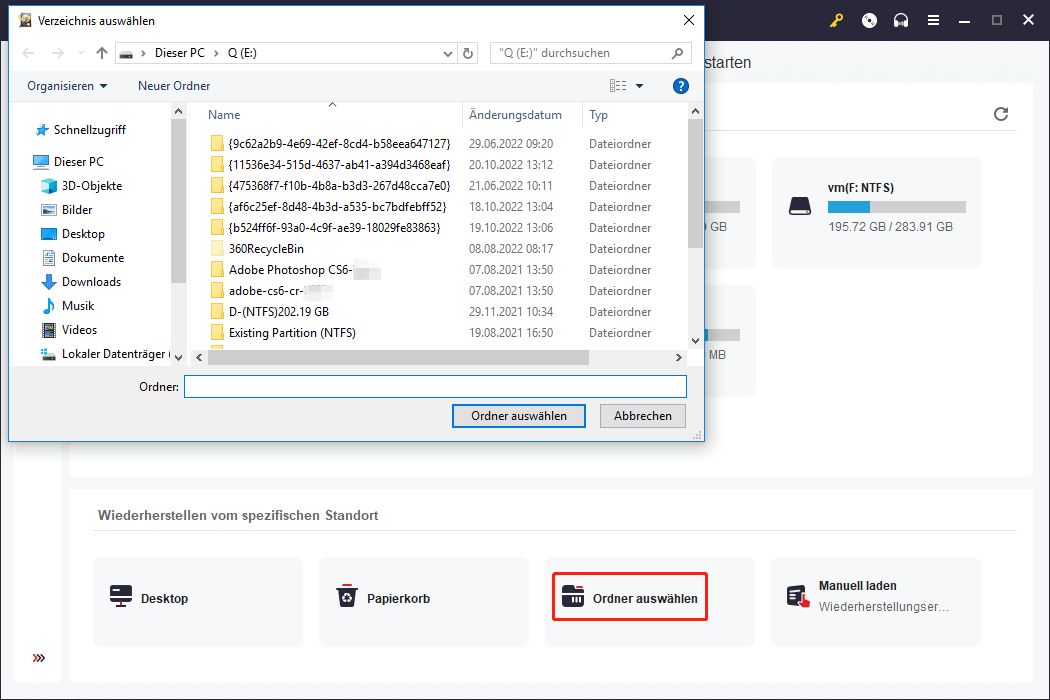
Schritt 3: Gemäß der Größe der Position dauert es einige Minuten, bis das gesamte Laufwerk oder der Ordner abgeschlossen ist. Sie sollten geduldig warten, bis der gesamte Prozess endet.
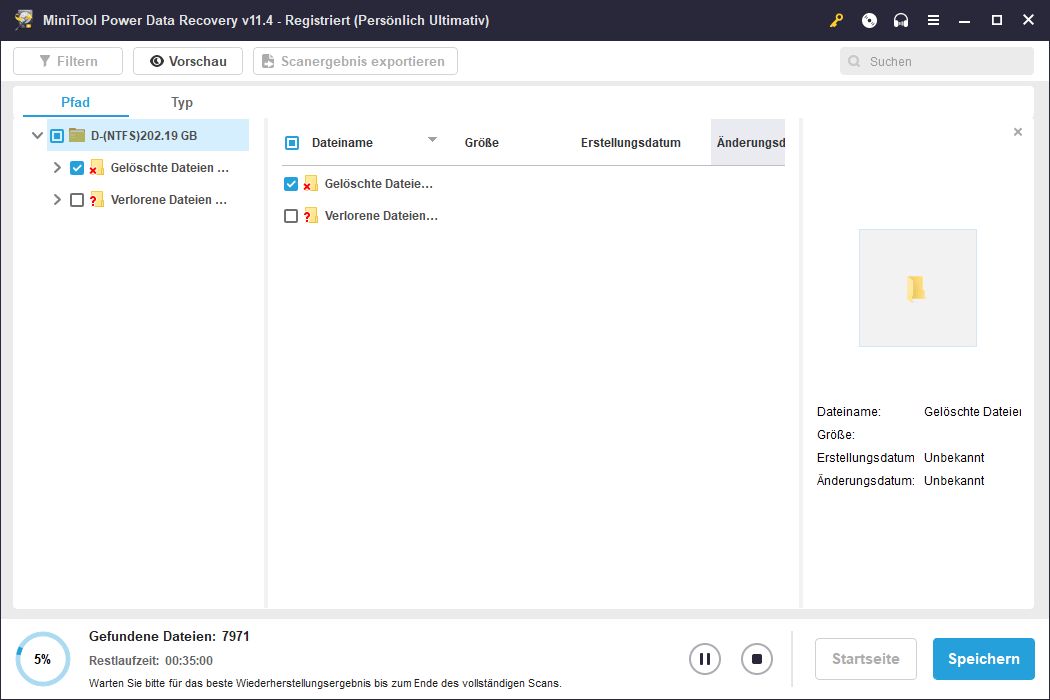
Schritt 4: Nach dem Scannen können Sie standardmäßig die vom Pfad klassifizierten Scanergebnisse sehen. Die gescannten Dateien enthalten den Verlust, die Löschung und vorhandene Dateien im Verzeichnis. Sie können jeden Weg öffnen, um Dateien zu finden, die gerettet werden sollen. Sie können auch zum Typ wechseln, um Dateien über Typ zu finden.
Sie können diese Vorgänge annehmen, um die Scan-Ergebnisse schnell zu finden und zu überprüfen:
1.Wenn Sie sich noch an den Namen der Datei erinnern, können Sie auf die Schaltfläche Suchen klicken, den Dateinamen eingeben und die Datei dann über ihren Namen suchen.

Links
Themen
MiniTool® Software Ltd. ist ein professionelles Software-Entwicklungsunternehmen und stellt den Kunden komplette Business-Softwarelösungen zur Verfügung. Die Bereiche fassen Datenwiederherstellung, Datenträgerverwaltung, Datensicherheit und den bei den Leuten aus aller Welt immer beliebteren YouTube-Downloader sowie Videos-Bearbeiter. Bis heute haben unsere Anwendungen weltweit schon über 40 Millionen Downloads erreicht. Unsere Innovationstechnologie und ausgebildeten Mitarbeiter machen ihre Beiträge für Ihre Datensicherheit und -integrität.

![So greifen Sie von Windows 10 auf Linux-Dateien zu [Anleitung]](https://mnd-assets.mynewsdesk.com/image/upload/ar_16:9,c_fill,dpr_auto,f_auto,g_sm,q_auto:good,w_746/lw5czywvjqqhpgqps1mo)




![[4 Methoden] APK-Dateien unter Windows 10 öffnen](https://mnd-assets.mynewsdesk.com/image/upload/ar_16:9,c_fill,dpr_auto,f_auto,g_sm,q_auto:good,w_746/deeeukhefzxy2bg3skck)

